چگونه در وردپرس پروفایل نویسنده را ایجاد کنیم؟
آیا قصد دارید یک پروفایل نویسنده سفارشی سازی شده در سایت خود ایجاد کنید؟ بسیاری از قالب های وردپرس دارای اطلاعات پروفایل نویسنده نیستند و یا بسیار محدود هستند. بنابراین حال شاید این سوال در ذهن شما باشد که چطور در وردپرس پروفایل نویسنده بسازیم ؟ به طور کلی؛ برای ساخت پروفایل نویسنده روش های مختلفی وجود دارد. شما می توانید از افزونه برای انجام اینکار استفاده کنید و یا می توانید با استفاده از کدنویسی یک پروفایل نویسنده جذاب را به سایت خود اضافه کنید. به همین منظور ما در این مطلب قصد داریم نحوه ساخت پروفایل نویسنده در وردپرس را با استفاده از 2 روش متفاوت به شما عزیزان آموزش دهیم. با ما همراه باشید.
آموزش ایجاد پروفایل نویسنده در وردپرس
همانطور که اشاره شد، برخی از قالب های وردپرس پروفایل نویسنده جذابی را ارائه نمی دهند و شما نمی توانید سفارشی سازی های مختلفی روی آن داشته باشید. بنابراین باید با استفاده از روش های گوناگون نسبت به ایجاد پروفایل نویسنده جذاب اقدام نمائید. در ادامه مطلب آموزش ساخت پروفایل نویسنده در وردپرس را با استفاده از افزونه و کدنویسی در اختیار شما قرار می دهیم. همراه ما باشید.
1- آموزش ساخت پنل کاربری نویسنده در وردپرس با افزونه
یکی از بهترین و ساده ترین روش هایی که می توانید به کمک آن یک پنل کاربری حرفه ای را برای نویسندگان خود ایجاد کنید، استفاده از افزونه وردپرس می باشد. افزونه های مختلفی در این خصوص ارائه شده که بی تردید افزونه WP User Manager یکی از محبوب ترین آنها بشمار می رود. این پلاگین به صورت کاملاً رایگان در مخزن وردپرس به ثبت رسیده که می توانید به سادگی آن را در سایت خود نصب و فعال کنید.
برای انجام اینکار، در ابتدا وارد پیشخوان وردپرس خود شوید و سپس از بخش “افزونه ها” روی گزینه “افزودن” کلیک کنید. سپس در باکس بالای صفحه نام افزونه را وارد و سپس سرچ نمائید تا افزونه برای شما نمایان شود.

بعد از پیدا شدن افزونه کافیست آن را نصب و فعال کنید. همچنین اگر با طریقه نصب افزونه آشنایی ندارید، می توانید مطلب “چگونه در وردپرس افزونه اضافه کنیم؟ راه های نصب پلاگین در وردپرس” را مشاهده کنید.
بیشتر بخوانید: نحوه گرفتن خروجی از اطلاعات دیتابیس ( php myadmin )
پس از فعال سازی، برای پیکربندی تنظیمات افزونه، باید از بخش “تنظیمات” روی گزینه “WPUM Settings” کلیک کنید.

این افزونه به صورت خودکار صفحات مختلفی را برای استفاده به عنوان ورود سفارشی، ثبت نام کاربر سفارشی، رمز عبور فراموش شده، حساب کاربری و صفحات نمایه ایجاد می کند. این یک افزونه قدرتمند است که گزینه های مختلفی را ارائه می دهد که شما می توانید به دلخواه قابلیت هایی را که نمی خواهید، غیرفعال کنید.
در مرحله بعد، برای تنظیم تنظیمات نمایه کاربر، باید روی برگه «نمایهها» کلیک کنید. سپس با 5 بخش مختلف مواجه می شوید که می توانید هریک از انها را به دلخواه فعال نمائید. در ادامه یک توضیح کوتاه در خصوص هریک از آنها در اختیار شما قرار می دهیم:
- با فعال کردن اولین گزینه، کاربران مهمان می توانند پروفایل نویسنده شما را مشاهده کنند.
- با فعال کردن این گزینه، نویسندگان شما امکان مشاهده ی پروفایل هم دیگر را خواهند داشت.
- با فعال کردن این گزینه، نویسندگان می توانند یک آواتار سفارشی برای خود اضافه کنند.
- چنانکه می خواهید پست های ارسال شده ی نویسندگان در پروفایلشان به نمایش دربیاد این گزینه فعال نمایید.
- با فعال کردن قسمت آخر نیز نظرات کاربران در صفحه ی مشخصات کاربران به نمایش در می آید.
در نهایت و بعد از اینکه تنظیمات را به دلخواه پیکربندی کردید، از انتهای صفحه روی دکمه “ذخیره” کلیک کنید تا تغییرات شما اعمال شود.

بیشتر بخوانید: آموزش اضافه کردن آیکون های شبکه های اجتماعی در وردپرس
– نحوه ی انتخاب URL و پیوند یکتای مناسب در افزونه WP User Manager
بعد از اینکه تنظیمات قسمت پروفایل نویسندگان را انتخاب کردید، می بایستی URL های که برای موتور های جستجو گر مورد پسند خواهد بود و یا پیوند یکتای صفحه ی پروفایل نویسنده را انتخاب نمایید. برای انجام اینکار، وارد پیشخوان وردپرس خود شوید و سپس از بخش “تنظیمات” روی گزینه “پیوندهای یکتا” کلیک نمائید. سپس به بخش “User profiles permalink base” مراجعه کنید. حال باید از میان سه گزینه، که به ترتیب عبارتند از شناسه کاربری، نام کاربری و نام مستعار یکی را انتخاب نمائید. ما به شما پیشنهاد می کنیم که از گزینه های نام کاربری و یا نام مستعار استفاده کنید. سپس روی دکمه ذخیره کلیک کنید.

تا اینجای آموزش طریقه ساخت پروفایل نویسنده در وردپرس ، پروفایل نویسنده شما آماده است. حال برای اینکه نویسندگان شما بتوانند به سادگی پروفایل خود را مشاهده کنند، می بایستی برخی تنظیمات را از قسمت ابزارک ها بر روی گزینه ابزارک فرم ورود WPUM اعمال کنید. برای اینکار؛ از بخش “نمایش” روی گزینه “ابزارک ها” کلیک کنید.

پس ابزارک افزونه را پیدا و سفارشی کنید و ان را در بخش سایدبار سایت خود قرار دهید. حال اگر به عنوان یک کاربر به سایتتان وارد شوید می توانید اطلاعات خود را در سایدبار مشاهده کرده و نیز با کلیک بر روی نام کاربری به صفحه ی پروفایل خود ارجاع داده می شوید.

بیشتر بخوانید: نحوه حذف کامل و همیشگی افزونه از وردپرس
2- نحوه ایجاد پروفایل نویسنده در وردپرس با استفاده از کدنویسی
یکی دیگر از روش های نحوه ساخت پروفایل نویسنده در وردپرس استفاده از کدنویسی می باشد. اگر شما مبتدی هستید، به شما پیشنهاد می کنم که حتماً از روش اول برای ایجاد پروفایل نویسنده استفاده کنید. زیرا در این روش شما باید کدهایی را به فایل های هاست خود اضافه کنید که در صورت اشتباه ممکن است سایت شما را مختل نماید.
نکته: قبل از هرگونه اقدامی حتماً یک نسخه پشتیبان از تمامی اطلاعات وب سایت خود تهیه کنید تا در صورت بروز هرگونه مشکل بتوانید سایتتان را به حالت اولیه بازگردانید.
برای انجام اینکار باید با استفاده از یک سرویس گیرنده FTP به وب سایت خود متصل شوید. سپس باید وارد پوشه قالب خود شوید. برای اینکار، در ابتدا وارد بخش “فایل منیجر” شوید و سپس به پوشه روت سایت خود یا همان publc-html مراجعه نمائید. پس از آن باید مسیر “/wp-content/themes/your-current-theme/ را طی کنید.
در داخل پوشه قالب فعلی خود، باید یک فایل به نام author.php ایجاد کنید. پس از آن باید محتویات فایل archive.php را کپی کرده و در قالب جدید author.php خود قرار دهید. همچنین اگر قالب شما قبلاً یک فایل author.php دارد، می توانید آن را نیز ویرایش کنید. هدف شما در اینجا دریافت اطلاعات نمایه نویسنده و سپس نمایش آن است. شما باید تصمیم بگیرید که از کجا می خواهید ویرایش را شروع کنید. معمولاً می توانید هر چیزی را بین get_header(); و خطوط get_sidebar()قرار دهید:
<?php// Set the Current Author Variable $curauth$curauth = (isset($_GET['author_name'])) ? get_user_by('slug', $author_name) : get_userdata(intval($author));?> <div class="author-profile-card"><h2>About: <?php echo $curauth->nickname; ?></h2><div class="author-photo"><?php echo get_avatar( $curauth->user_email , '90 '); ?></div><p><strong>Website:</strong> <a href="<?php echo $curauth->user_url; ?>"><?php echo $curauth->user_url; ?></a><br /><strong>Bio:</strong> <?php echo $curauth->user_description; ?></p></div><h2>Posts by <?php echo $curauth->nickname; ?>:</h2><?php if ( have_posts() ) : while ( have_posts() ) : the_post(); ?><h3><a href="<?php the_permalink() ?>" rel="bookmark" title="Permanent Link: <?php the_title(); ?>"><?php the_title(); ?></a></h3><p class="posted-on">Posted on: <?php the_time('d M Y'); ?></p><?php the_excerpt(); ?><?php endwhile; // Previous/next page navigation.the_posts_pagination();else: ?><p><?php _e('No posts by this author.'); ?></p><?php endif; ?>این کد به سادگی یک کارت نمایه نویسنده را در بالای صفحه اضافه می کند و سپس پست های اخیر نویسنده را نمایش می دهد. شما می توانید این کد را تاجایی که می توانید سفارشی کنید. شما می توانید فیلدهای نمایه کاربر اضافی را به وب سایت خود اضافه کنید، پیوندهای پروفایل توییتر و فیس بوک نویسنده را اضافه نمائید، تصاویر ویژه برای پست ها را نمایش دهید و بسیاری از موارد دیگر.
بیشتر بخوانید: آموزش نمایش لینک شبکه های اجتماعی نویسندگان سایت در وردپرس
در ادامه چند نمونه CSS به شما معرفی می کنیم که می توانید به کمک آنها به کارت نمایه نویسنده خود یک ظاهر مناسب بدهد. شما می توانید آن را بهعنوان CSS سفارشی در قالب خود اضافه و سپس آن را تغییر دهید تا با رنگهای تم شما مطابقت داشته باشد.
.author-profile-card {background: #eee;border: 1px solid #ccc;padding: 20px;margin-bottom: 20px;}.author-photo {float: left;text-align: left;padding: 5px;}با وارد کردن این کد پروفایل نویسنده شما همانند تصویر زیر خواهد شد:

سوالات متداول
برای ایجاد پروفایل نویسنده روش های مختلفی وجود دارد. برای انجام اینکار شما علاوه بر افزونه، می توانید از کدنویسی هم استفاده کنید.
آیا برای ساخت پروفایل نویسنده در وردپرس نیاز به افزونه است؟
معرفی بهترین افزونه برای ساخت پروفایل نویسنده در وردپرس؟
بیشتر بخوانید: افزونه Ultimate Member | پلاگین عضویت آلتیمیت ممبر وردپرس
جمع بندی: چگونگی ساخت پروفایل نویسنده در وردپرس
چگونه در وردپرس پروفایل نویسنده ایجاد کنیم ؟ اکثر قالب های وردپرس به صورت پیش فرض امکان سفارشی سازی دلخواه پروفایل نویسنده را به شما نمی دهند. بنابراین برای انجام اینکار شما باید از روش های دیگر استفاده کنید. ما در این مطلب آموزش ایجاد پروفایل نویسنده در وردپرس را با استفاده از 2 روش افزونه و کدنویسی در اختیار شما قرار دادیم. امیدوارم این مطلب مورد رضایت شما عزیزان قرار گرفته باشد.
منبع: wpbeginner
لیست مطالب
- آموزش ایجاد پروفایل نویسنده در وردپرس
- 1- آموزش ساخت پنل کاربری نویسنده در وردپرس با افزونه
- – نحوه ی انتخاب URL و پیوند یکتای مناسب در افزونه WP User Manager
- 2- نحوه ایجاد پروفایل نویسنده در وردپرس با استفاده از کدنویسی
- سوالات متداول
- آیا برای ساخت پروفایل نویسنده در وردپرس نیاز به افزونه است؟
- معرفی بهترین افزونه برای ساخت پروفایل نویسنده در وردپرس؟
- جمع بندی: چگونگی ساخت پروفایل نویسنده در وردپرس




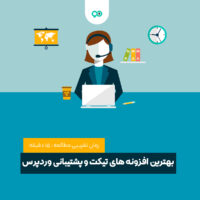

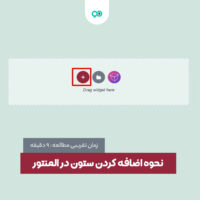











نظرات کاربران
ثبت دیدگاه